Napraw problem z miganiem kursora w systemie Windows 10
Opublikowany: 2021-06-10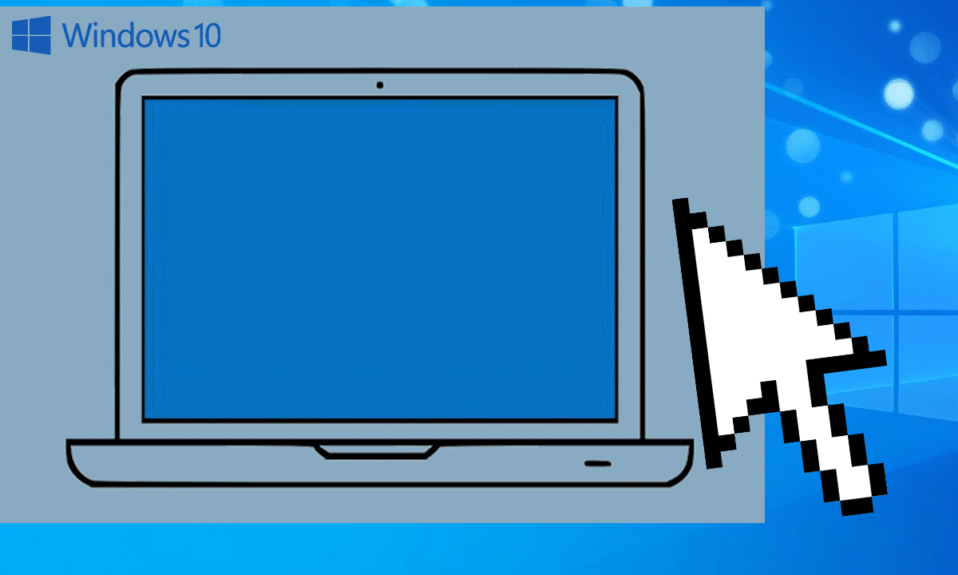
Czy kursor miga szybko, utrudniając codzienne operacje na komputerze? Podczas pracy z systemem Windows 10 kursor lub wskaźnik myszy jest zwykle niemigającą, ciągłą strzałką lub inną jej formą. W aplikacjach takich jak Microsoft Word wskaźnik zmienia się w pionowy pasek, który miga, wskazując, gdzie jesteś na stronie. Jednak migający/migający/migający wskaźnik może sugerować problem ze sterownikami myszy, oprogramowaniem antywirusowym lub inny problem. Ten migoczący kursor może być bardzo nieprzyjemny dla oczu i może utrudniać i denerwować wykonywanie operacji na komputerze. Jeśli masz do czynienia z tego rodzaju problemem na swoim urządzeniu, oto kilka metod rozwiązania problemu z miganiem kursora myszy w systemie Windows 10 .
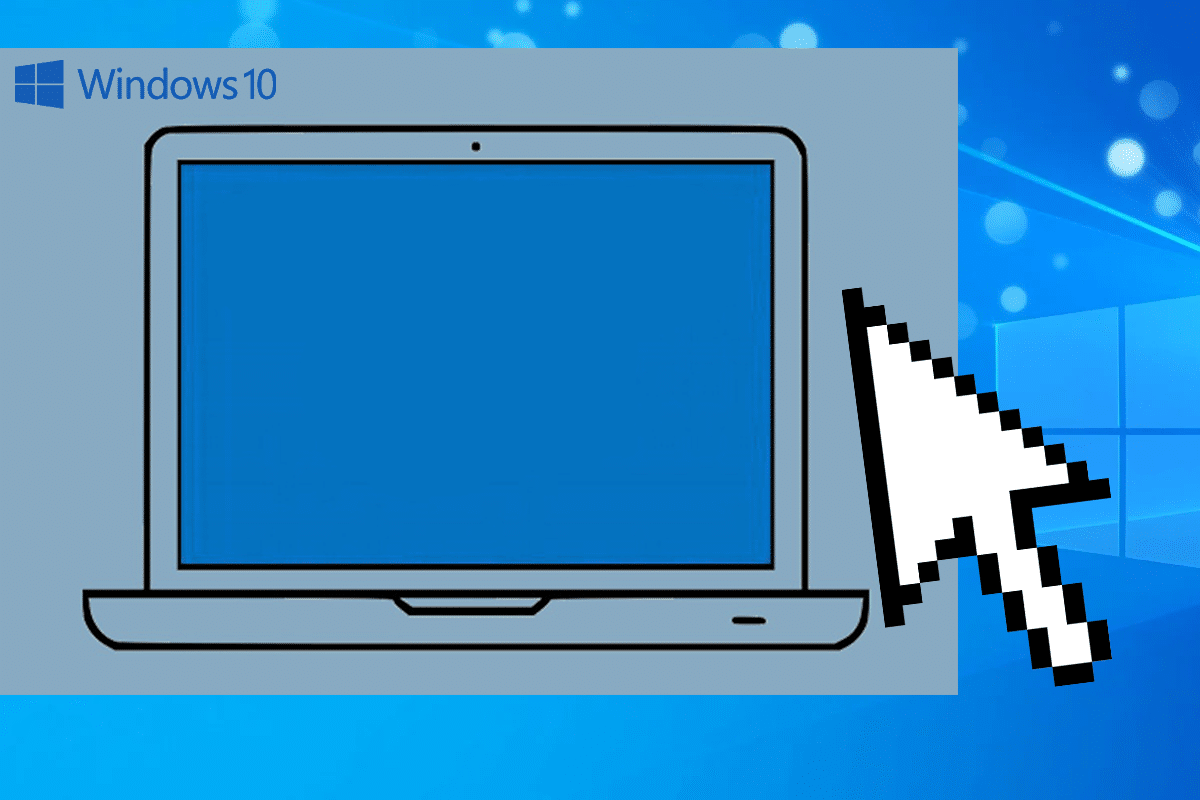
Zawartość
- Jak naprawić problem z miganiem kursora w systemie Windows 10?
- Przyczyna migania problemu z kursorem w systemie Windows 10
- Metoda 1: Uruchom ponownie Eksploratora Windows/plików
- Metoda 2: Zaktualizuj sterowniki wideo
- Metoda 3: Zaktualizuj sterowniki klawiatury i myszy
- Metoda 4: Wyłącz podłączone urządzenia biometryczne
- Metoda 5: Wyłącz funkcję HP Pass Simple na komputerze z systemem Windows 10
- Dodatkowe wskazówki, jak naprawić miganie kursora myszy w systemie Windows 10
Jak naprawić problem z miganiem kursora w systemie Windows 10?
Przyczyna migania problemu z kursorem w systemie Windows 10
Zazwyczaj ten problem dotyczy użytkowników, którzy mają skaner linii papilarnych podłączony do swoich komputerów. Wśród innych użytkowników, których dotyczył ten problem, byli użytkownicy korzystający z nieautoryzowanego oprogramowania lub sterowników. Oprócz tych dwóch istnieje wiele powodów, dla których kursor miga w systemie Windows 10, a oto kilka potencjalnych przyczyn problemu.
Po otrzymaniu wielu raportów od użytkowników i przeprowadzeniu własnych testów doszliśmy do wniosku, że problem był spowodowany różnymi czynnikami wymienionymi poniżej:
- Eksplorator Windows : Eksplorator Windows jest domyślnym menedżerem plików w systemie Windows i odpowiada za wszystkie operacje na plikach i na pulpicie. Możesz zauważyć kilka dziwnych rzeczy, takich jak miganie kursora, jeśli ma nieprawidłowy stan.
- Sterowniki myszy i klawiatury : Sterowniki myszy i klawiatury to główne składniki umożliwiające komunikację systemu operacyjnego i sprzętu. Jeśli są one uszkodzone lub nieaktualne, możesz napotkać wiele problemów, w tym niemożność zalogowania się i migotanie myszy.
- Sterowniki wideo : kluczowymi komponentami, które dostarczają instrukcje i sygnały do monitora w celu wyświetlania, są sterowniki wideo. Jeśli są uszkodzone lub przestarzałe, możesz napotkać różne problemy, takie jak migotanie myszy.
- HP Simple Pass : Chociaż może się wydawać, że nie jest powiązany, HP Simple Pass jest powiązany z problemami z kursorem i miganiem. Wyłączenie programu jest do tego dobre.
- Urządzenia biometryczne : Urządzenia biometryczne są dobrze znane ze swojej użyteczności i wygody użytkowania, jeśli chodzi o logowanie do urządzenia lub sieci. Czasami jednak mogą kolidować z systemem, powodując wiele takich problemów.
- Oprogramowanie antywirusowe : jeśli nie zostanie zaktualizowane, niektóre programy antywirusowe mogą stać się uciążliwe i powodować miganie kursora w systemie Windows 10.
Omówmy różne rozwiązania, jak naprawić problem z miganiem kursora myszy w systemie Windows 10.
Metoda 1: Uruchom ponownie Eksploratora Windows/plików
Jak informowaliśmy wcześniej, domyślny menedżer plików systemu Windows 10 w Eksploratorze Windows. Został również opracowany tak, aby zawierał dodatkowe funkcje związane z zarządzaniem plikami, odtwarzaniem muzyki i wideo, uruchamianiem aplikacji i tak dalej. Eksplorator Windows zawiera również pulpit i pasek zadań.
Z każdą nową wersją systemu Windows wygląd, działanie i funkcjonalność Eksploratora Windows uległy poprawie. Począwszy od systemu Windows 8.0, Eksplorator Windows został przemianowany na Eksplorator plików. Ponowne uruchomienie może pomóc rozwiązać problem z miganiem kursora. Oto jak uruchomić go ponownie w Windows 10:
1. Kliknij prawym przyciskiem myszy pasek zadań i wybierz Menedżer zadań .
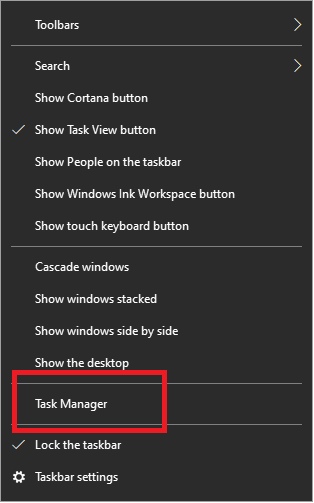
2. Kliknij prawym przyciskiem Eksploratora Windows i wybierz Zakończ zadanie .
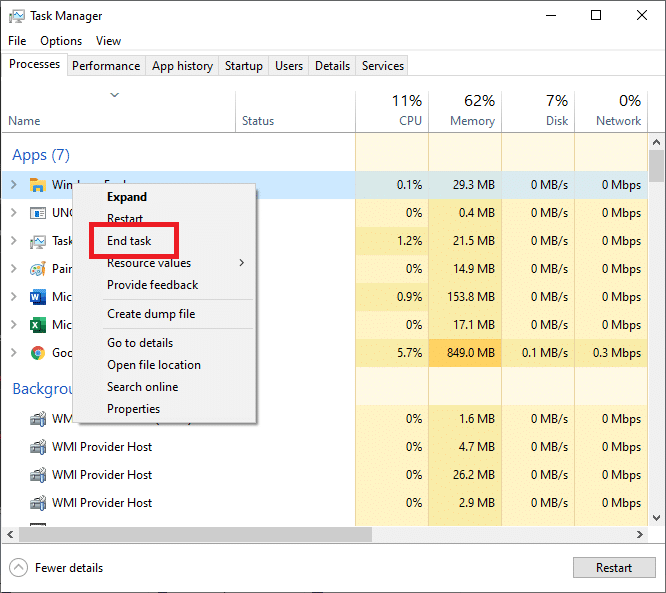
3. Wybierz Uruchom nowe zadanie z menu Plik w oknie Menedżera zadań.
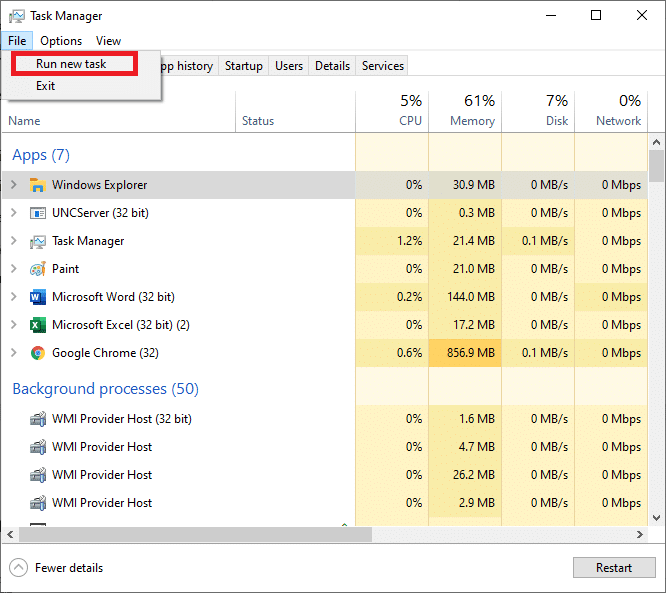
4. Wpisz explorer.exe w oknie Nowe zadanie i kliknij OK .
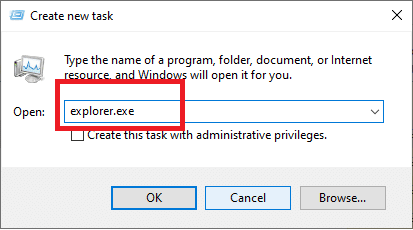
Wiadomo, że ta prosta poprawka rozwiązuje ten problem, jeśli nie wypróbowuje następujących metod aktualizacji sterowników wideo oraz sterowników myszy i klawiatury.
Przeczytaj także: Napraw czarny ekran za pomocą kursora podczas uruchamiania
Metoda 2: Zaktualizuj sterowniki wideo
Problemy ze sterownikiem wideo mogą powodować migotanie lub całkowite zniknięcie wskaźnika. Sprawdź, czy sterowniki karty graficznej dla Twojego sprzętu i systemu operacyjnego to najnowsze wersje. Witryna producenta karty graficznej jest dobrym miejscem do rozpoczęcia rozwiązywania problemów.
Sterowniki Microsoft DirectX są regularnie aktualizowane, więc upewnij się, że masz zainstalowaną najnowszą wersję. Upewnij się również, że jest kompatybilny z twoim systemem.
Oto jak ręcznie zaktualizować sterowniki wideo:
1. Aby uzyskać dostęp do menu WinX , naciśnij jednocześnie klawisze Windows + X.

2. Przejdź do Menedżera urządzeń .
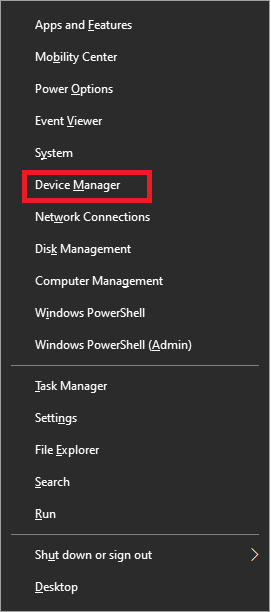
3. Rozwiń zakładkę Kontrolery dźwięku , wideo i gier .
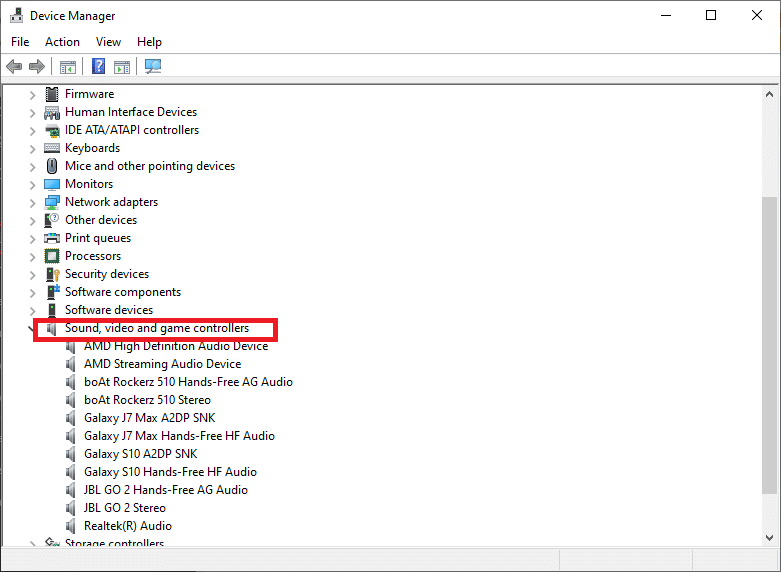
4. Kliknij prawym przyciskiem myszy Wideo w sekcji Kontrolery dźwięku, wideo i gier na komputerze. Następnie wybierz Aktualizuj sterownik .
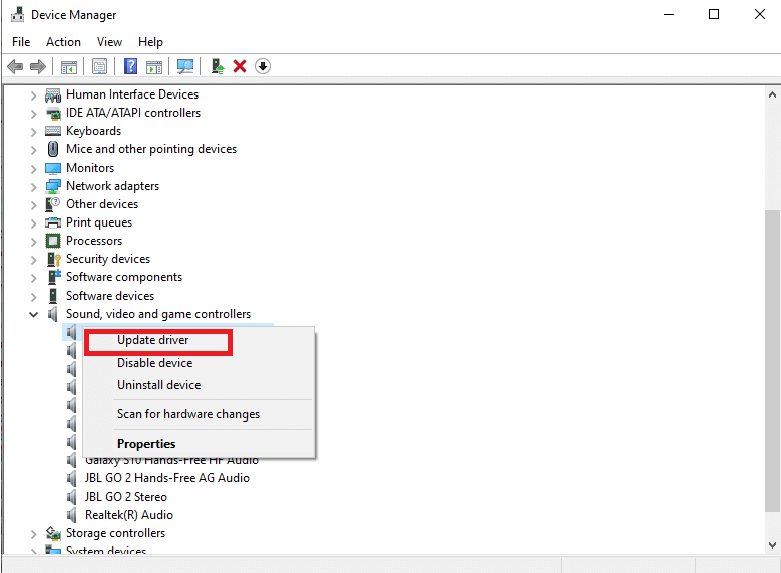
5. Powtórz ten sam proces z kartami graficznymi.
6. Uruchom ponownie komputer i sprawdź, czy problem z miganiem kursora został rozwiązany.
Metoda 3: Zaktualizuj sterowniki klawiatury i myszy
Migotanie wskaźnika może być spowodowane uszkodzonymi lub nieaktualnymi sterownikami myszy i klawiatury:
- Sprawdź, czy sterowniki, które zainstalowałeś na komputerze, są zgodne i ostatnio zaktualizowane.
- W witrynie internetowej producenta poszukaj informacji o problemach ze sprzętem i oprogramowaniem w aplikacjach, których używasz na swoim urządzeniu.
- W przypadku problemów z bateriami myszy lub klawiatury wskaźnik może migotać, zwłaszcza jeśli używasz sprzętu bezprzewodowego. Zmień baterie, aby rozwiązać ten problem.
Po zweryfikowaniu i naprawieniu powyższego, wykonaj następujące kroki, aby ręcznie zaktualizować sterowniki:
1. Naciśnij jednocześnie klawisze Windows + X , aby uzyskać dostęp do menu WinX .
2. Wybierz Menedżera urządzeń.
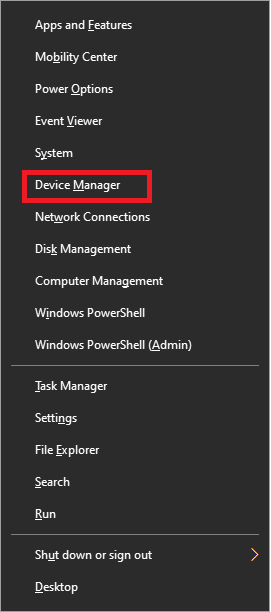
3. Rozwiń kartę zatytułowaną Myszy i inne urządzenia wskazujące.
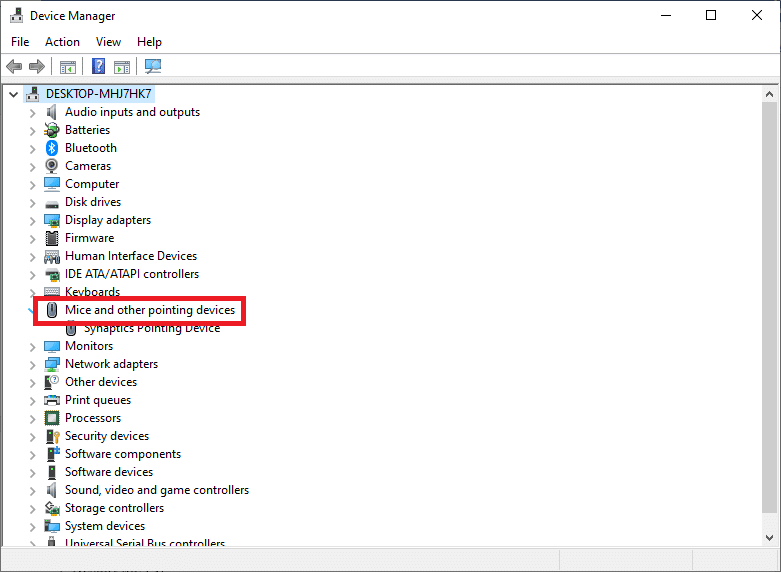
4. Kliknij prawym przyciskiem myszy każdy wpis w obszarze Myszy i inne urządzenia wskazujące i wybierz Aktualizuj sterownik .
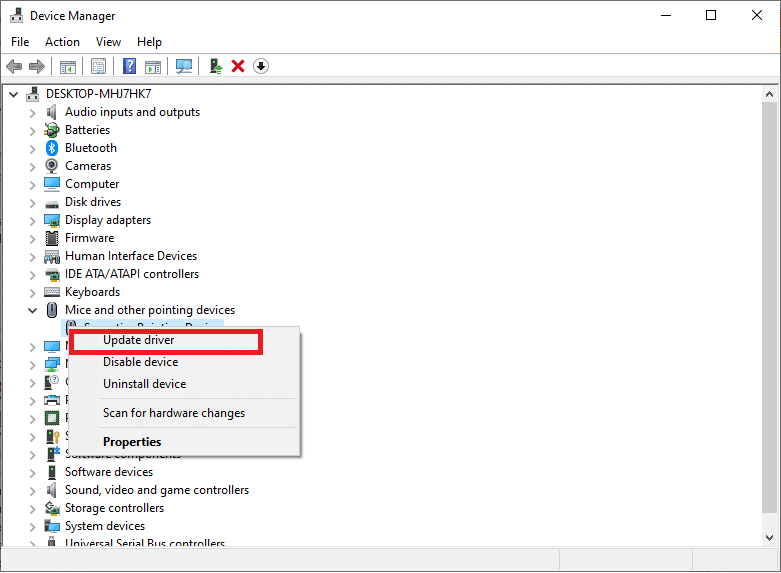
5. Uruchom ponownie komputer i sprawdź problem z miganiem kursora.
Przeczytaj także: 4 sposoby naprawy znikającego kursora myszy [PRZEWODNIK]
Metoda 4: Wyłącz podłączone urządzenia biometryczne
Urządzenia biometryczne wykazują problemy ze zgodnością z systemem operacyjnym Windows 10 i starymi sterownikami urządzeń. Jeśli masz komputer z urządzeniem biometrycznym i napotykasz ten problem, jednym z najlepszych sposobów jego rozwiązania jest po prostu wyłączenie urządzenia biometrycznego.
Uwaga: usunięcie urządzenia biometrycznego sprawi, że stanie się ono bezużyteczne, ale wskaźnik myszy będzie działał poprawnie.
Aby wyłączyć urządzenie biometryczne podłączone do komputera, wykonaj następujące czynności:
1. Otwórz menu WinX , naciskając jednocześnie klawisze Windows + X.
2. Przejdź do Menedżera urządzeń.
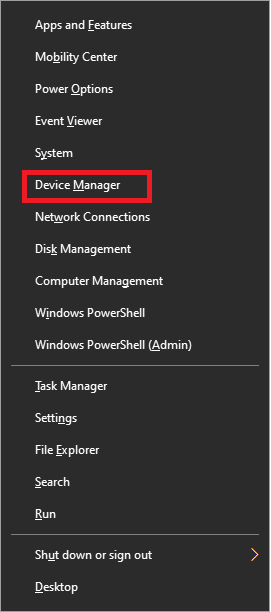
3. Rozwiń zakładkę Urządzenia biometryczne .
4. Kliknij prawym przyciskiem urządzenie biometryczne i wybierz Wyłącz .
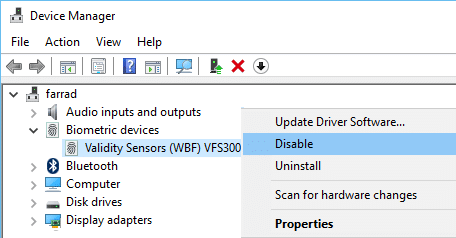
5. Uruchom ponownie komputer, aby zastosować zmiany.
Powinno to rozwiązać wszelkie problemy wynikające z konfliktu między systemem operacyjnym urządzenia a urządzeniem biometrycznym.
Metoda 5: Wyłącz funkcję HP Pass Simple na komputerze z systemem Windows 10
W przypadku użytkowników HP z urządzeniami biometrycznymi podłączonymi do ich komputerów winę ponosi HP SimplePass. SimplePass to program HP dla urządzeń biometrycznych. Umożliwia klientom obsługę urządzenia biometrycznego z komputerem HP, jednocześnie dając im kontrolę nad tym, co robi urządzenie biometryczne. Jednak aplikacja może nie działać poprawnie w systemie Windows 10 i powodować problemy z miganiem kursora.
Jeśli jesteś użytkownikiem HP, który boryka się z tym problemem z programem HP SimplePass zainstalowanym w systemie, wystarczy wyłączyć jedną z jego funkcji, aby rozwiązać ten problem. Kroki, aby to zrobić, to:
1. Otwórz HP Simple Pass.
2. W prawym górnym rogu okna kliknij przycisk Ustawienia .
3. W Ustawieniach osobistych usuń zaznaczenie opcji LaunchSite .
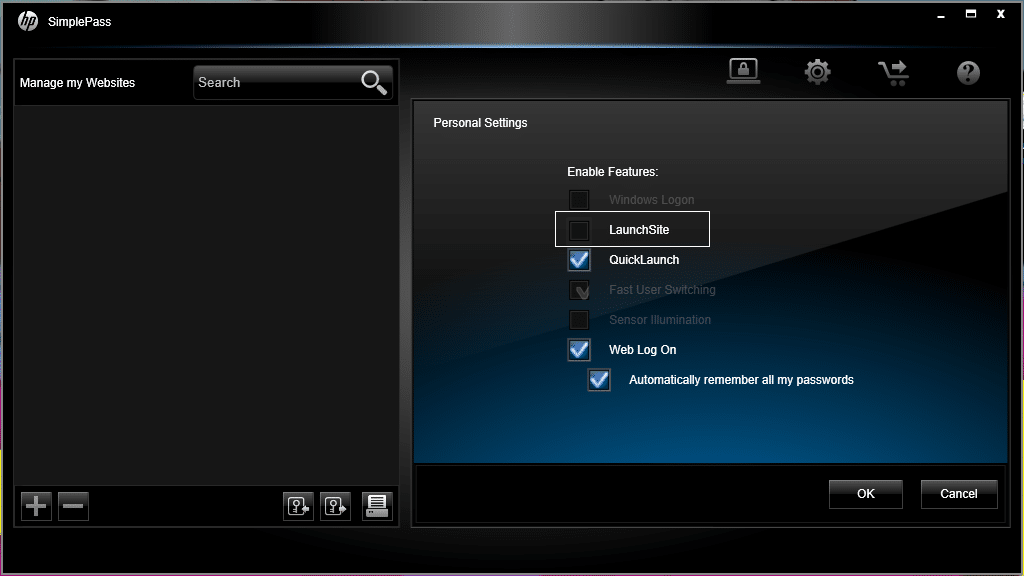
4. Kliknij przycisk OK , aby wyłączyć tę funkcję i naprawić problem z migotaniem kursora.
Dodatkowe wskazówki, jak naprawić miganie kursora myszy w systemie Windows 10
- Problemy z kodem CSS lub skryptami działającymi w przeglądarce mogą powodować migotanie kursora w przeglądarce internetowej. Aby rozwiązać ten problem, przejdź do witryny, która nie używa CSS ani JavaScript i sprawdź, czy kursor tam miga, czy nie.
- Oprogramowanie antywirusowe może potencjalnie powodować migotanie kursora, ingerując w oprogramowanie sterownika. Aby uzyskać informacje na temat usterek produktu i rozwiązywania problemów, odwiedź witrynę internetową producenta.
Zalecana:
- 3 sposoby na zmianę grubości kursora w systemie Windows 10
- Napraw kursor lub wskaźnik myszy znikają w przeglądarce Chrome
- Jak sprawdzić dostępność systemu w systemie Windows 10?
- Napraw błąd definicji wirusa w programie Avast Antivirus
Mamy nadzieję, że ten przewodnik był pomocny i udało Ci się naprawić problem z miganiem kursora myszy w systemie Windows 10 . Jeśli masz problemy podczas tego procesu, skontaktuj się z nami poprzez komentarze, a my Ci pomożemy.
